Si han utilizado Linux y Windows, sabrán al igual que nosotros, que instalar una aplicación en Windows es una tarea cuando menos, lenta y tediosa. En Linux instalar una aplicación es cuestión de una línea de código o dos cuando mucho, y si bien las interfaces de comandos asustan a la mayoría, la realidad es que hace de la mayoría de los trabajos (especialmente aquellos repetitivos) algo fácil de hacer.
Ahora Microsoft ha lanzado un administrador de paquetes (Packet Manager) al cual ha bautizado WinGet y nos permite instalar todo tipo de aplicativos desde el terminal. Lo que nos permite instalar aplicativos con una sola línea de comando, o imagina que quieres reinstalar todas tus aplicaciones favoritas tras reinstalar Windows, pues ahora la tarea será un abrir y cerrar de ojos, basta de ir a 100 sitios web y descargar instaladores.

Paso 1. Instalar WinGet
WinGet aún no está disponible de forma masiva, por lo que la recomendación es ser Insider en Windows 10, ya que desde la App Store se instalará de forma automática con el paquete App Installer.
Aunque si no queremos/podemos ser Insider, podemos instalarlo de forma manual, aunque no contaremos con actualizaciones automáticas, para esto, iremos a los lanzamientos de Winget en Github y descargaremos el archivo con extensión .appxbundle.
Abrimos el archivo descargado y hacemos clic en Actualizar.

Tras unos minutos, procedemos a abrir la línea de comandos o la nueva Terminal de Windows e ingresamos winget, veremos que nos aparece la herramienta con sus opciones.
Paso 2. Lista de aplicaciones
Si bien el producto es nuevo, ya cuenta con una amplia lista de aplicaciones para escoger, como por ejemplo, 7zip, Kindle, VLC, BlueJeans, Dropbox, Chrome, PowerBI Desktop, PowerToys, SQL Server Management Studios, Python, Postman y muchos más, si queremos ver toda la lista, ejecutamos el siguiente comando:
winget search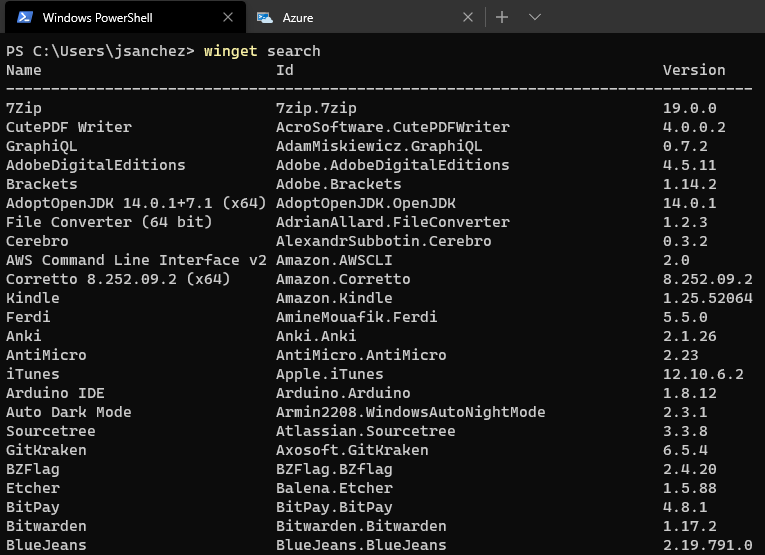
Paso 3. Instalar aplicaciones
Vamos a instalar Windows PowerToys, si aún no sabes qué es, te recomiendo instalarlo y probarlos. Para iniciar la instalación simplemente escribimos el siguiente código:
winget install powertoysVerás que inicia el proceso de instalación de forma automática, sin tener que ir a cada página, descargar los ejecutables e instalarlos.

Recuerden que WinGet aún no se encuentra en fase pública, por lo que debemos esperar para ver todo su potencial.